Giriş
Tablet bilgisayarınızı bir bilgisayar ekranına bağlamak, video izlemek, sunum yapmak ve hatta oyun oynamak gibi görevleri daha keyifli hale getirerek izleme deneyiminizi geliştirebilir. Daha büyük bir ekrana ihtiyacınız olsun ya da sadece daha verimli bir şekilde çoklu görev yapmak isteyin, doğru konektörleri kullanmayı bilmek önemlidir. Bu rehber size mevcut seçenekleri anlamanıza yardımcı olacak, böylece ihtiyaçlarınıza en uygun seçimi yapabileceksiniz. Farklı konektör türlerinden bahsedecek, bunları kurma konusunda adım adım bir rehber sağlayacak ve yaygın sorunları çözmek için ipuçları sunacağız. Tablet bilgisayarınızı bir bilgisayar ekranına sorunsuzca nasıl bağlayacağınızı öğrenmek için okumaya devam edin.

Konektörleri Anlamak
Tablet bilgisayarınızı bir bilgisayar ekranına bağlamak için mevcut farklı konektör türlerini anlamak çok önemlidir. Konektörler, iki cihazın birbiriyle iletişim kurmasını sağlayan donanım arayüzleridir ve verilerin, ses ve video sinyallerinin uygun bir şekilde iletilmesini sağlarlar.
Bu bağlantıyı sağlayabilecek birkaç tür konektör vardır. Tam olarak hangi konektöre ihtiyacınız olduğu hem tablet bilgisayarınızın hem de bilgisayarınızın özelliklerine bağlıdır. Bazı konektörler kablolu çözümler sunarken, diğerleri kablosuz yöntemler sağlar ve her biri kendi avantajları ve sınırlamalarıyla gelir. Bu seçenekleri anlamak, bilinçli bir karar vermenize ve bilgisayar ekranınızda en iyi görüntü kalitesini elde etmenize yardımcı olacaktır.
Konektör Türleri
HDMI Adaptörleri
Yüksek Çözünürlüklü Multimedya Arayüzü (HDMI) adaptörleri, hem ses hem de video sinyallerini yüksek çözünürlükte iletme yetenekleri nedeniyle yaygın olarak kullanılır. Bu adaptörler, daha büyük bir ekranda film izlemek veya oyun oynamak istiyorsanız idealdir. Çoğu modern tablet, bir HDMI kablosuyla bir bilgisayar ekranına bağlanabilen micro HDMI veya mini HDMI desteğine sahiptir.
USB-C Konektörleri
USB-C konektörleri, özellikle yeni tablet modelleri için başka bir popüler seçenektir. Hem veri transferini hem de video çıkışını desteklemeye yönelik çok yönlüdürler. Birçok USB-C hub’ında ek portlar bulunur ve bu sayede aynı anda birden fazla cihaz bağlayabilirsiniz. Bu, tabletinizin yanı sıra bir klavye veya fare gibi çevre birimlerini bağlamak isterseniz özellikle kullanışlı olabilir.
Kablosuz Seçenekler (Miracast, Chromecast, AirPlay)
Miracast, Chromecast ve AirPlay gibi kablosuz seçenekler, tablet bilgisayarınız ve bilgisayar ekranınız arasında kablo gerektirmeyen bir bağlantı sağlar. Bu seçenekler, düzenli bir kurulum tercih eden kullanıcılar için mükemmeldir. Miracast birçok Windows cihazıyla uyumludur, Chromecast Google ekosistemindeki kullanıcılar için idealdir ve AirPlay, Apple ürünlerine özel olarak tasarlanmış, kesintisiz bir bağlantı sunar.
Tabletleri Bilgisayar Ekranlarına Bağlama Adım Adım Rehberi
Konektör türlerini anladıktan sonra, bunları kurmayı öğrenmenin vakti geldi. Aşağıda farklı bağlantı yöntemleri için adım adım talimatlar sağlıyoruz.
HDMI Bağlantısını Ayarlama
- Tablet bilgisayarınızın bir HDMI portu (genellikle mini veya mikro) olup olmadığını kontrol edin.
- Uygun HDMI kablosunu ve gerekirse bir HDMI adaptörünü edinin.
- HDMI kablosunun bir ucunu tablete, diğer ucunu bilgisayar ekranına bağlayın.
- Bilgisayar ekranını doğru HDMI giriş kanalına çevirin.
- Tablet bilgisayarınız otomatik olarak ekranını yansıtmalıdır. Eğer yansıtmazsa, tabletinizin görüntü ayarlarını düzenleyin.
USB-C Bağlantısını Ayarlama
- Tablet bilgisayarınızın bir USB-C portu olduğundan emin olun.
- Bir USB-C’den HDMI’ye adaptör veya HDMI çıkışlı bir USB-C hub’ı kullanın.
- USB-C ucunu tabletinize, HDMI ucunu bilgisayar ekranınıza bağlayın.
- Bilgisayar ekranında uygun HDMI girişini seçin.
- Tablet bilgisayarınızın ekranı artık bilgisayar ekranına genişletilmelidir. Gerekirse tablet ayarlarını düzenleyin.
Kablosuz Bağlantıyı Ayarlama
- Tablet bilgisayarınızın ve bilgisayar ekranınızın aynı kablosuz teknolojiyi (Miracast, Chromecast veya AirPlay) desteklediğinden emin olun.
- Tablet bilgisayarınızda kablosuz görüntüleme özelliğini etkinleştirin.
- Bilgisayar ekranınızı aynı Wi-Fi ağına bağlayın.
- Tablet bilgisayarınızı bilgisayar ekranıyla eşleştirmek için ekrandaki talimatları izleyin.
- Bağlandıktan sonra, tablet bilgisayarınızın ekranı bilgisayar ekranında görünmelidir.
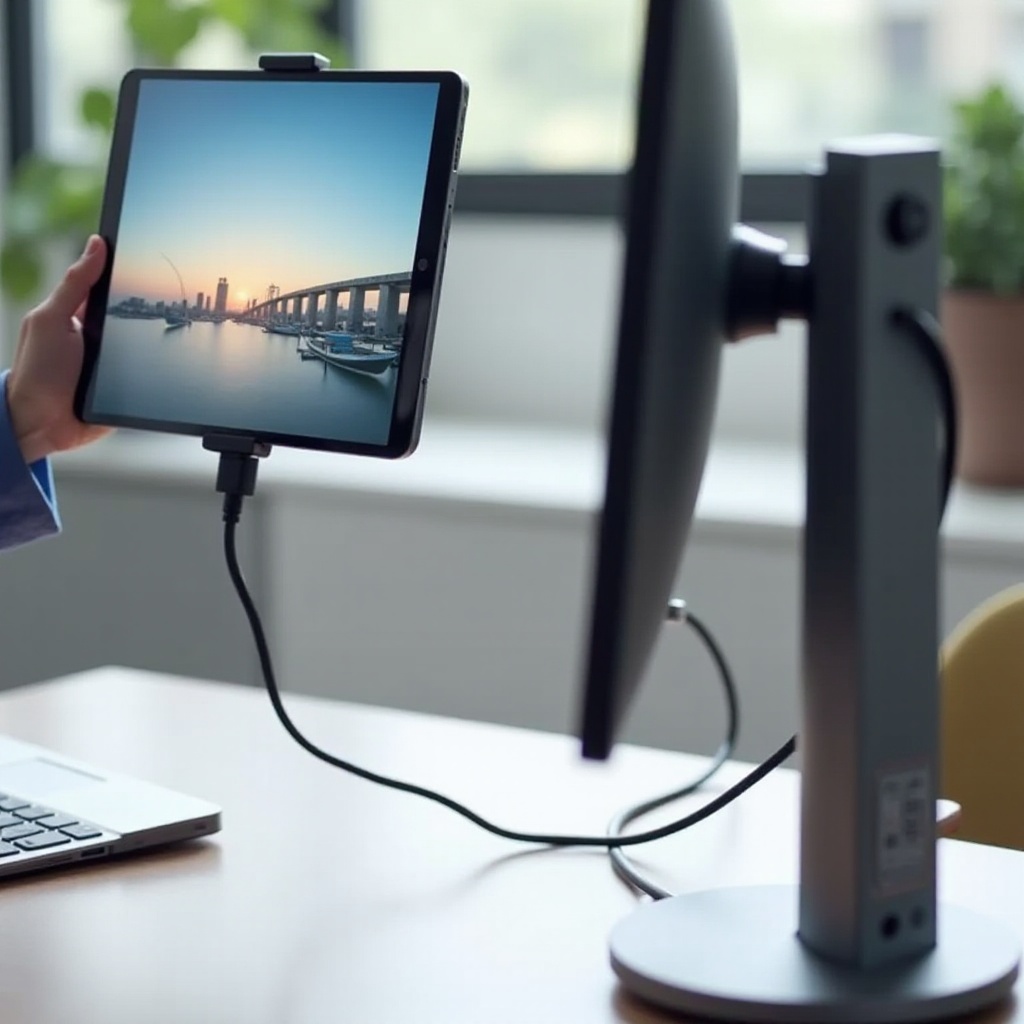
Yaygın Bağlantı Sorunlarını Giderme
Doğru kuruluma rağmen bazı yaygın sorunlarla karşılaşabilirsiniz. İşte bu sorunları nasıl çözeceğiniz.
Sinyal Bulunamadı
Bilgisayar ekranınız ‘Sinyal Yok’ gösteriyorsa, tüm kabloların sıkı bir şekilde bağlı olduğundan emin olun. Kabloları farklı portlara takmayı veya başka bir kablo kullanmayı deneyin. Ayrıca, bilgisayar ekranının doğru giriş kaynağına ayarlandığını doğrulayın.
Kötü Video Kalitesi
Kötü video kalitesi, düşük kaliteli kablolardan veya adaptörlerden kaynaklanabilir. Yüksek kaliteli konektörler kullandığınızdan emin olun. Ayrıca, tablet bilgisayarınızın çıkış çözünürlük ayarlarını kontrol ederek daha iyi bir kalite için ayarlayın.
Yazılım veya Sürücü Sorunları
Bazen yazılım veya sürücü uyumluluk sorunları başarılı bir bağlantıyı engelleyebilir. Tablet bilgisayarınızın ve bilgisayar ekranının yazılımlarının güncel olduğundan emin olun. USB-C bağlantıları için, gerekli sürücülerin tablet bilgisayarınıza yüklü olduğunu doğrulayın.

En İyi Uygulamalar ve İpuçları
Yaygın sorunları giderdikten sonra, bağlantılarınızın stabil ve verimli kalmasını sağlamak için en iyi uygulamaları takip etmek akıllıca olacaktır. İşte sorunsuz bir bağlantı sağlamak için bazı ipuçları:
- Uyumluluğu sağlamak için tablet bilgisayarınızın işletim sistemini düzenli olarak güncelleyin.
- Bağlantı sorunlarını önlemek için yüksek kaliteli kablolara ve adaptörlere yatırım yapın.
- Kablosuz bağlantı için, gecikme ve kesintileri önlemek için stabil bir Wi-Fi bağlantısı sağlayın.
- Tabletinizin ve bilgisayar ekranınızın üretici yönergelerini, konektör uyumluluğu ve desteklenen çözünürlükler hakkında her zaman kontrol edin.
Sonuç
Tablet bilgisayarınızı bir bilgisayar ekranına bağlamak, izleme deneyiminizi büyük ölçüde iyileştirebilir ve görevleri daha kolay ve daha keyifli hale getirebilir. Konektör türlerini anlayarak ve adım adım kılavuzumuzu takip ederek, bağlantıyı sorunsuz bir şekilde kurabilirsiniz. Karşılaşabileceğiniz sorunları çözmek için önerdiğimiz ipuçlarını kullanmayı unutmayın. İyi bağlantılar!
Sıkça Sorulan Sorular
Yüksek çözünürlüklü video için en iyi konnektör nedir?
HDMI adaptörleri, hem ses hem de video sinyallerini tam HD ve 4K çözünürlüklerde destekledikleri için genel olarak yüksek çözünürlüklü video için en iyi seçenektir.
Tabletimin bir konnektörle uyumlu olup olmadığını nasıl anlarım?
Tabletinizin desteklenen portlar (HDMI veya USB-C gibi) için teknik özelliklerini kontrol edin. Ayrıca, uyumlu konnektörler için üretici rehberine başvurun.
Aynı anda birden fazla bağlantı yöntemi kullanabilir miyim?
Evet, birden fazla yöntem kullanabilirsiniz. Örneğin, HDMI ve kablosuz bağlantıyı aynı anda kurabilirsiniz, ancak bu genellikle gereksizdir ve kurulumu karmaşıklaştırabilir.


